win10无线网怎么连接不上网
相关话题
有时候我们会在win10系统中发现很多问题,比如说win10系统无线网络不能上网的问题,怎么办?下面小编给大家讲解一下关于win10无线网连接不上网的解决方法,希望大家喜欢!
win10无线网连接不上网的解决方法
检查路由器
重新启动(断电10秒钟)无线路由器和猫(调制解调器),有时候是路由器的故障,怎么连接大家应该知道吧,不知道的请查看我的经验“猫和无线路由器怎么连接(步骤详解)”,一定要连接正确的情况下进行咱们的操作。重启无效果请看下一步。

用其它电脑、平板或手机试的连一下,看能不能连上,如果能连上,请直接跳到“检查电脑设置”步骤,如果也不能连,请看下一步。
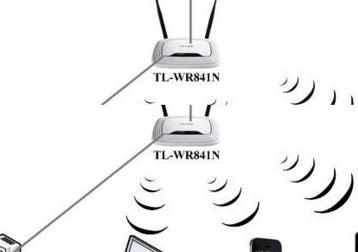
把猫与无线路由器之间连接的网线拔掉,用这根网线连接猫和电脑,用拔号上网(有的可能直接打开网页就能上网了),如果还连不上网,那就两个原因,一个是宽带问题,解决办法是给宽带客服打电话,二是线路问题,把刚才的那根网线换一根试试。如果能连上请看下一步。

检查无线路由器设置
重新正确连接好猫和无线路由器,并拿一根网线将电脑和路由器直接连接。打开路由器设置界面(具体怎么打开就不再陈述了,具体请参照我的经验“猫和无线路由器怎么连接(步骤详解)”里面的步骤),
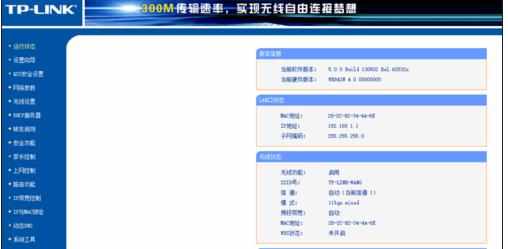
主要检查这两项,一是上网账号和密码,二是无线WIFI密码。如果都正确却还不能上网,那就重新设置一遍路由器(相当于清零重新设置,具体请参照我的经验“猫和无线路由器怎么连接(步骤详解)”)。设置完成后应该其它手机电脑是可以上网了,如果你的电脑还不能上,那就请看下一步“检查电脑设置”


检查电脑设置
首先检查电脑无线WIFI密码输入是否正确,重新连接,重新输一次wifi密码。如果还没连上(这时有可能连上了WIFI,可是不能上网)请看下一步。
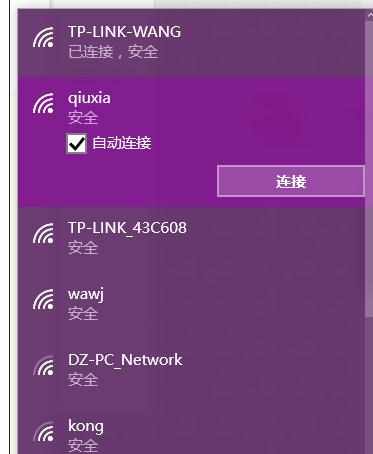
在浏览器里清理一下浏览器垃圾,也可以借助安全卫士软件清理。
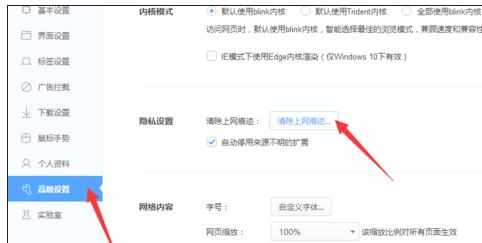
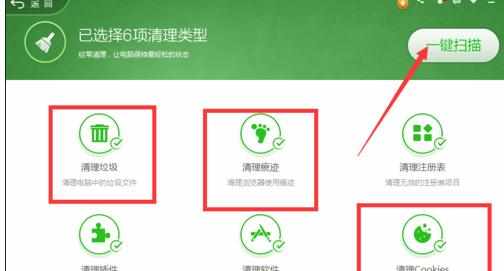
电脑右下角,网络图标上右击-疑难解答-修复一下。
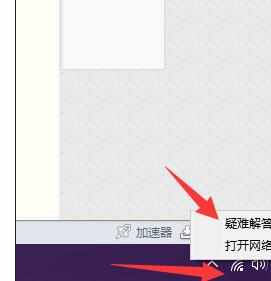
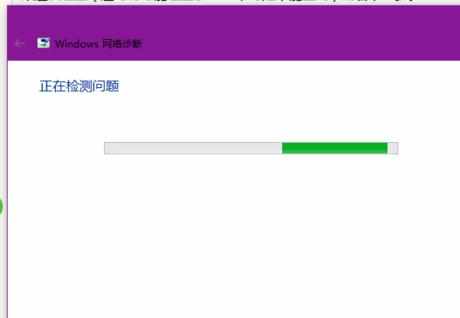

win10无线网怎么连接不上网的评论条评论